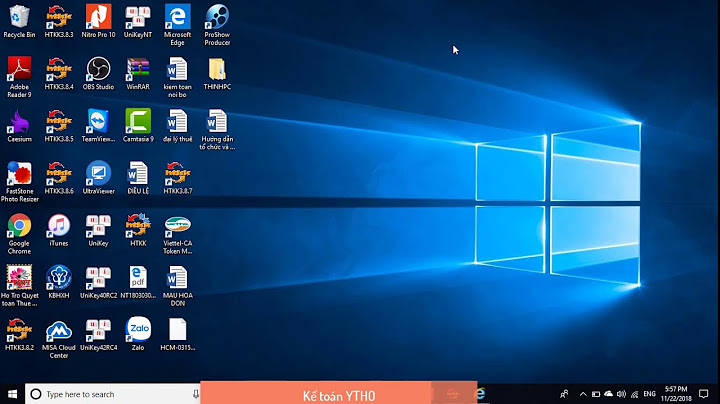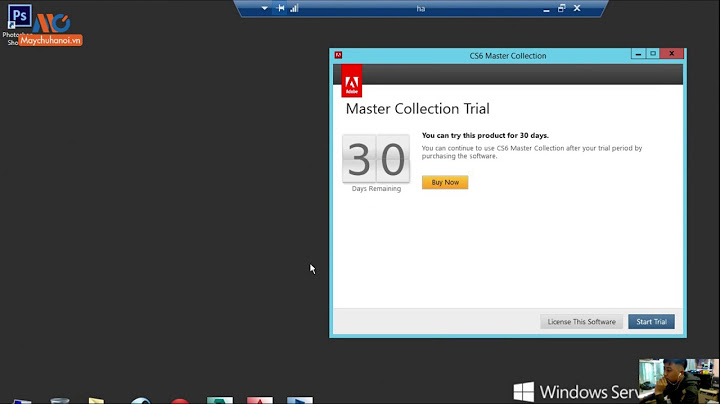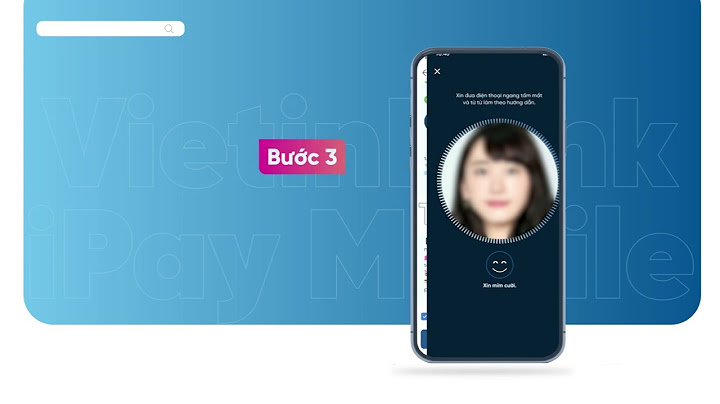Sau một thời gian sử dụng, máy tính của bạn có thể gặp vấn đề nào đó. Lúc này, bạn có thể mang nó đến trung tâm sửa chữa để bảo hành. Nhưng làm thế nào để check bảo hành Dell và biết còn thời hạn bảo hành hay không? Trên thực tế, máy tính Dell thường có thời hạn bảo hành từ 1 năm trở lên. Nhưng nếu bạn không nhớ ngày mua sản phẩm thì có thể tự mình kiểm tra. Hãy cùng Sforum khám phá hướng dẫn chi tiết hơn để tra cứu Service Tag và kiểm tra bảo hành Dell. Show
Cách tra Service Tag (IMEI) trước khi check bảo hành DellTrước khi check thời hạn bảo hành máy tính Dell, bạn cần có:
Các cách sau đây sẽ áp dụng được cho cả laptop và máy tính để bàn DELL. Cách check Service Tag (IMEI) trực tiếp trên thân máyTất cả laptop và máy tính để bàn Dell đều được in dãy số Service Tag (IMEI) ở mặt thân sau. Bạn chỉ việc lật ngược máy tính để kiểm tra và ghi lại dãy số này. Đó là một dãy số gồm cả chữ và số, đứng ngay sau dòng chữ “Service Tag”.  Lưu ý: Trong một số trường hợp, dãy số này có thể bị mờ. Khi đó, bạn có thể sử dụng hai cách sau để check IMEI laptop Dell. Cách check IMEI laptop Dell bằng Command PromptBước 1: Mở Command Prompt trên máy tính Dell của bạn.
Bước 2: Nhập lệnh trong Command Prompt để tra cứu dãy số Service Tag.
Cách check IMEI laptop Dell bằng SupportAssistSupportAssist là phần mềm hỗ trợ cho người dùng thiết bị của Dell. Nếu bạn chưa có phần mềm này, bạn cần cài đặt nó trước. Để cài đặt phần mềm SupportAssist, hãy truy cập vào trang web của DELL (https://www.dell.com/support/contents/en-vn/article/product-support/self-support-knowledgebase/software-and-downloads/supportassist) và Chọn “Download SupportAssist”. Sau đó, tiến hành cài đặt tệp .exe và nhấp “Start” để khởi động phần mềm.  Tiếp theo, bạn có thể tìm đến mục “Service Tag” trong phần mềm để xem dãy số serial của máy tính Dell.  Cách check bảo hành Dell với dãy số Service TagSau khi có được dãy số Service Tag, giờ là lúc để check bảo hành Dell cho máy tính của bạn. Có 3 cách check phổ biến sau đây: Cách check bảo hành Dell Việt Nam trực tuyếnMọi người dùng có thể kiểm tra bảo hành cho laptop hoặc máy tính để bàn DELL thông qua website trực tuyến của hãng. Bước 1: Đi đến trang web bảo hành trực tuyến của Dell (https://www.dell.com/support/home/en-vn?app=warranty)  Bước 2: Nhập dãy số Service Tag máy tính của bạn và nhấp chọn “Search”.  Bước 3: Lúc này, một số thông tin của máy tính Dell sẽ hiển thị trên màn hình. Bạn chỉ việc kiểm tra ở mục “Warranty” để check bảo hành Dell. Trong đó, thời gian được ghi sau “Expired” là ngày hết hạn bảo hành. Nếu muốn xem chi tiết, chỉ cần nhấp vào “View Details”.  Cách check bảo hành Dell bằng phần mềmBên cạnh việc check bảo hành Dell trực tuyến, bạn có thể sử dụng luôn phần mềm SupportAssist đã dùng ở trên. Sau khi tải phần mềm về máy, bạn cần mở phần mềm lên và xem các thông tin ở giao diện chính. Ở đó, phần mềm sẽ hiển thị các thông tin như:
Cách check bảo hành Dell Việt Nam qua tổng đàiNếu hai cách trên khiến bạn mất nhiều thời gian, thì bạn có thể liên hệ trực tiếp cho tổng đài của Dell. Đây là hotline của trung tâm hỗ trợ khách hàng Dell: 1800 54 54 55. Bạn chỉ việc gọi cho số này và nhờ nhân viên hỗ trợ kiểm tra thời hạn bảo hành máy tính. Nếu muốn kiểm tra nhanh hơn, bạn nên cung cấp số serial thiết bị (nếu có) cho nhân viên hỗ trợ.  Thông qua bài viết này, Sforum sẽ giúp bạn biết cách check bảo hành Dell. Quá trình kiểm tra sẽ đi qua hai bước, tra cứu dãy số Service Tag và kiểm tra thời hạn bảo hành. Bạn có thể làm những bước này bằng cách sử dụng phần mềm hỗ trợ hoặc liên hệ trực tiếp với tổng đài Dell. Nếu những thông tin này hữu ích với bạn, hãy chia sẻ bài viết và để lại bình luận nhé. Làm sao để biết laptop Dell loại nào?- Bạn nhấn tổ hợp phím windows + R rồi nhập dxdiag. Nhấn OK để tiếp tục. - Khi hộp thoại DirectX Diagnostic Tool hiển thị, tên máy sẽ xuất hiện ngay dưới dòng name. Hy vọng những chia sẻ trên của LapTop 365 sẽ giúp bạn kiểm tra tên máy tính laptop Dell của mình hiệu quả và nhanh chóng nhất. Xem thông tin laptop Dell ở đâu?Nhấn tổ hợp phím Windows + R để mở cửa sổ "Run". Gõ "dxdiag" và nhấn Enter. Cửa sổ "DirectX Diagnostic Tool" sẽ hiển thị thông tin chi tiết về cấu hình máy tính, bao gồm hệ điều hành, Model, RAM, CPU, GPU(Card màn hình) , Độ phân giải màn hình và nhiều thông tin khác. IMEI laptop Dell ở đâu?Mọi laptop và máy tính để bàn của Dell đều có dãy số Service Tag (IMEI) được in ở phía sau vỏ máy. Việc bạn cần làm là rất đơn giản: Hãy đảo ngược máy tính để xác nhận dãy số này và ghi chép lại. Dãy số này bao gồm cả ký tự chữ và số, nằm ngay bên dưới dòng chữ "Service Tag". Warranty expired là gì?Tại mục “Warranty,” bạn sẽ thấy thông tin về thời gian bảo hành. Nếu ngày kết thúc bảo hành đã qua, nó sẽ được ghi chú là “Expired.” |